win11开机黑屏很久桌面才出来 win11开机黑屏解决方法
更新时间:2024-05-11 15:43:35作者:jiang
Win11开机黑屏很久桌面才出来的问题困扰着许多用户,影响了他们的正常使用体验,为了解决这一问题,我们需要采取一些有效的方法来排除故障。在本文中我们将介绍一些解决Win11开机黑屏问题的方法,帮助用户快速恢复正常的桌面显示,提升系统的稳定性和效率。愿本文能为遇到这一问题的用户提供有效的帮助和指导。
1、如果无法注销,或是打不开该界面,那么需要使用电源键重启电脑。
2、重启几次之后会进入系统 修复 界面,点击“ 高级选项 ”
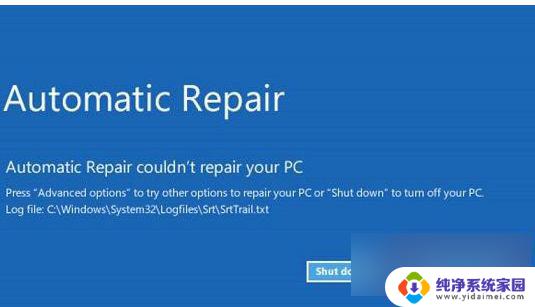
3、然后点击进入“ 疑难解答 ”
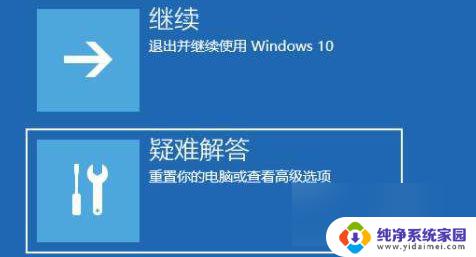
4、然后在其中选择“ 高级选项 ”,如果进不去,那就只能选择重置电脑了。

5、接着进入其中的“ 启动设置 ”
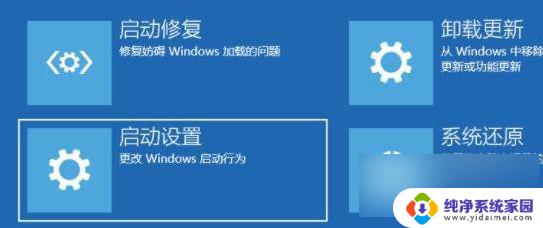
6、按下键盘“ F4 ”进入安全模式。

7、在安全模式中进入windows更新,选择“ 更新历史记录 ”
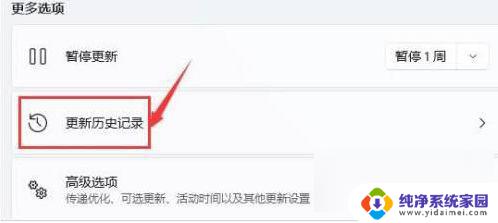
8、进入“ 卸载更新 ”界面,将最近的一些更新文件卸载,再重启电脑就可以解决黑屏问题了。
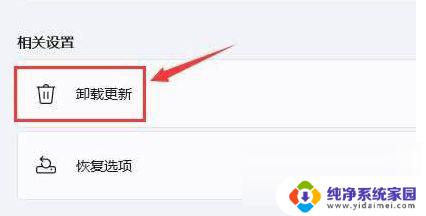
以上就是关于Win11开机黑屏很久桌面才出来的全部内容,如果有出现相同情况的用户,可以按照小编的方法来解决。
win11开机黑屏很久桌面才出来 win11开机黑屏解决方法相关教程
- win11启动桌面黑屏 win11开机黑屏解决方法
- win11开机黑屏无鼠标 win11开机黑屏只有鼠标怎么解决
- 电脑win11黑屏只有鼠标箭头怎么修复 Win11电脑开机出现黑屏只有鼠标箭头解决方法
- 进入lol客户端黑屏转圈圈win11 win11玩LOL黑屏卡顿解决方法
- win11桌面黑屏只有鼠标 Windows11黑屏只有鼠标如何解决
- win11登陆网银黑屏 win11系统黑屏解决方法
- win11黑屏只有鼠标怎么办 win11黑屏只有鼠标闪烁解决方法
- win11开浏览器闪屏 如何解决win11打开浏览器黑屏问题
- win11在用edge浏览器打开视频网页有时会黑屏1s win11 edge浏览器打开黑屏解决方法
- win11进入lol黑屏 win11玩LOL黑屏无法解决怎么办
- win11如何关闭协议版本6 ( tcp/ipv6 ) IPv6如何关闭
- win11实时防护自动开启 Win11实时保护老是自动开启的处理方式
- win11如何设置网页为默认主页 电脑浏览器主页设置教程
- win11一个屏幕分四个屏幕怎么办 笔记本如何分屏设置
- win11删除本地账户登录密码 Windows11删除账户密码步骤
- win11任务栏上图标大小 win11任务栏图标大小调整方法